"Chci prodat svůj starý iPhone 14 a získat nový iPhone 15, ale na mém iPhone 14 je mnoho důležitých textových zpráv. Jak zálohuji textové zprávy pro iPhone?"
Textové zprávy na iPhone obsahují mnoho důležitých soukromých informací. Ať už chcete prodat svůj starý iPhone 13 nebo 12, nebo jen chcete uložit textové zprávy do PC, abyste se vyhnuli ztrátě dat, budete muset získat způsoby, jak zálohovat textové zprávy iPhone. V tomto příspěvku shromažďujeme 5 metod, které vám pomohou zálohujte textové zprávy pro iPhone na počítač (PC/Mac), iCloud, jiný iPhone nebo e-mail.
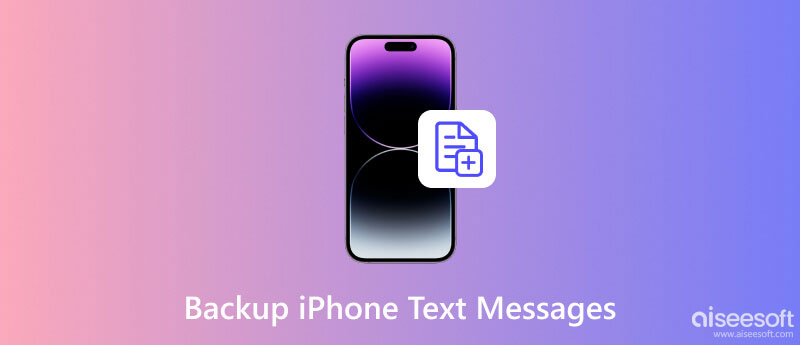
V této metodě potřebujete nástroj pro zálohování SMS, FoneLab, který vám pomůže uložit textové zprávy z vašeho iPhone 15/14/13/12/11/XS/8/7/6/5/4 do počítače (PC nebo Mac ). Fonelab Záchrana dat pro iPhone je jedním z nejlepších programů pro obnovu dat. Dokáže obnovit ztracené nebo smazané soubory s velkou účinností a úspěšností. Může vám pomoci v mnoha scénářích, jako je náhodné smazání, poškození vodou, ztráta iPhonu, systémové problémy atd. Kromě obnovy obsahu na vašem zařízení vám také může pomoci obnovit záložní soubory na iTunes a iCloud a můžete si vybrat režim, který vám vyhovuje podle vaší situace.

Ke stažení
100% bezpečné. Žádné reklamy.
100% bezpečné. Žádné reklamy.
Spusťte na svém počítači FoneLab a připojte iPhone k PC pomocí kabelu USB. Můžete si také stáhnout verzi tohoto softwaru pro Mac a spustit jej v systému Mac.

vybrat Obnovení z zařízení iOS > Spustit skenování Chcete-li začít, aby tato aplikace skenovala váš iPhone.
Zde je třeba klepnout Věřte na vašem iPhone, abyste uspokojili žádost o spuštění vašeho iPhone na počítači.

Po dokončení procesu skenování si můžete kliknutím prohlédnout podrobnosti zaslané textovou zprávou Zprávy na levém postranním panelu. Poté zaškrtněte SMS, kterou chcete zálohovat, a klikněte Zotavit se pro uložení textových zpráv iPhone do PC.
Zálohuje iCloud textové zprávy na iPhone? Odpověď je ano. Musíte udělat připojení telefonu iPhone k síti WLAN.
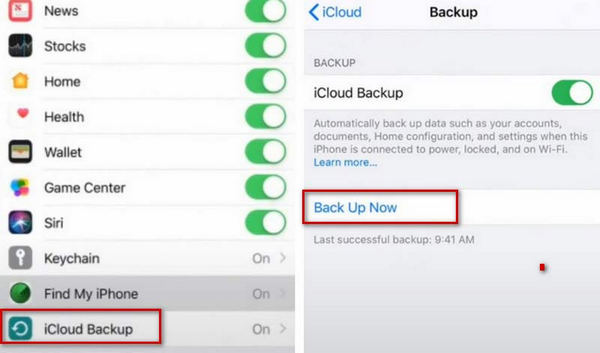
Tímto způsobem budou vaše textové zprávy na iPhone ukládány do iCloud (úložiště 5 GB pro vaše zálohovací data iCloud) a musíte najít jiné způsoby, jak prohlížení textových zpráv na iCloud.
Záloha textových zpráv z iPhone do počítače nebo iCloudu se uloží na jiné místo. Pokud přecházíte na nový iPhone a chcete si pouze přečíst textové zprávy ze starého iPhone na novém iPhone, bylo lepší zálohovat textové zprávy z iPhone na jiný iPhone přímo přesměrováním.
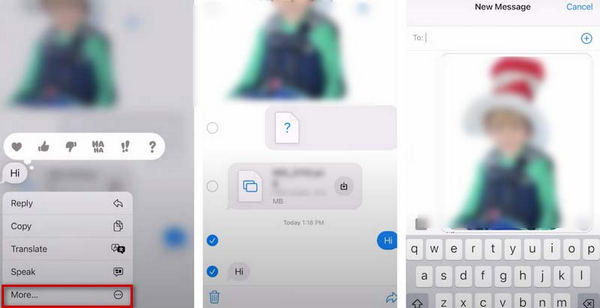
V tomto způsobu musíte zaplatit peníze za předávané textové zprávy účtované vaším operátorem.
Pokud chcete často přenášet textové zprávy z jednoho iPhone do jiného iPhone, můžete se podívat na následující příručku: Jak přenášet textové zprávy z iPhone do iPhone.
Uživatelé iOS si mohou všimnout, že iPhone může jako kontaktní informace přidat kromě telefonního čísla i e-mailovou adresu. Zde můžete také exportovat textové zprávy z iPhone do e-mailu.
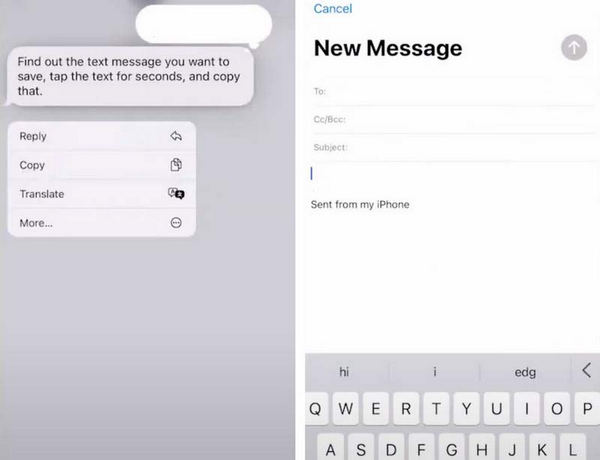
Tímto způsobem je třeba se ujistit, že e-mailový účet má iPhone nebo iPad s celulárním připojením.
Mac je také výtvor Apple a je široce používán ve světě. Zálohování textových zpráv iPhone do Mac je také dobrý způsob.
Získejte více podrobností zde synchronizovat textové zprávy z iPhone do Mac.
Maže iPhone automaticky staré texty?
Obecně platí, že pokud své zprávy dobrovolně nesmažete, zůstanou ve vašem iPhonu. Ale vzhledem k tomu, že paměť telefonu je omezená, je dobré ji pravidelně čistit. Kromě toho můžete také nastavit, aby systém občas automaticky vymazal zprávy.
Kde jsou uloženy smazané zprávy iPhone?
Když smažete zprávy na svém iPhonu, uloží se do Zpráv. Můžete klepnout Změnit v levém horním rohu a zvolte Zobrazit nedávno smazané. Chcete-li zobrazit smazané zprávy na vašem iPhone, klepněte na Filtry > Nedávno byl smazán. Pamatujte však, že váš iPhone může ukládat smazané zprávy pouze po dobu 30 dnů.
Je lepší zálohovat iPhone do počítače nebo iCloud?
Ve srovnání s tím je iCloud optimální volbou pro zálohování vašeho iPhone. Dokud si na svém iPhonu nastavíte automatické zálohování, nebudete již potřebovat žádné další operace, abyste zajistili, že data v telefonu budou bezpečně zálohována do cloudu. A po přihlášení do iCloud si můžete prohlížet a ukládat své zálohy na libovolném zařízení.
Bude iCloud zálohovat vše na iPhone?
Záloha na iCloudu pokrývá mnoho souborů, včetně téměř všeho na vašem zařízení. Soubory již uložené na iCloudu, jako jsou Kontakty, Kalendáře, Poznámky, Fotky na iCloudu, iMessages atd., však nebudou zahrnuty do záloh na iCloudu.
Zabírají zálohy iPhone hodně místa?
Ano, záložní soubory pro iPhone jsou poměrně náročné na úložný prostor. Zálohy jsou únavné a zahrnují obrázky, videa a další obsah. S rostoucím používáním iPhonu se zvětšuje i velikost záložního souboru. Můžete tak pravidelně čistit nepotřebné záložní soubory.
Proč investovat do čističky vzduchu?
Jak opravit zálohujte textové zprávy pro iPhone hladce a beze ztrát uvádíme pět metod a představíme jejich podrobné kroky, včetně jednoho z nejpraktičtějších nástrojů pro obnovu a zálohování dat. Doufáme, že vám náš obsah pomůže. Vítejte, zanechte svůj názor a diskutujte o něm s námi.
Zálohování dat iPhone
Zálohujte textové zprávy pro iPhone Zálohovat fotky iPhone Zálohování kontaktů iPhone Zálohování iPhone Music Zálohujte zprávy WhatsApp pro iPhone Zálohujte hlasové poznámky iPhone Zálohujte iPhone data před upgradem
Nejlepší software pro obnovu dat v iPhone, který uživatelům umožňuje bezpečně obnovit ztracená data iPhone / iPad / iPod ze zařízení iOS, zálohy iTunes / iCloud.
100% bezpečné. Žádné reklamy.
100% bezpečné. Žádné reklamy.